爱奇艺怎么设置定时关机, 想必在座的用户对爱奇艺软件并不陌生,但你知道爱奇艺如何设置定时器关机吗?下面这篇文章为大家带来了爱奇艺设置定时关机的方法。下面我们来看看。
爱奇艺如何设置定时器关机?爱奇艺设置定时关机的方法
打开电脑桌面的爱奇艺软件,如图。
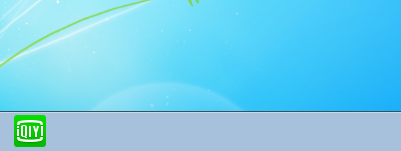
在爱奇艺界面打开菜单设置,如图。

点击设置,如图所示。
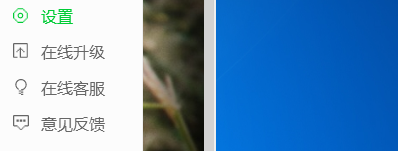
单击播放设置选项,如图所示。
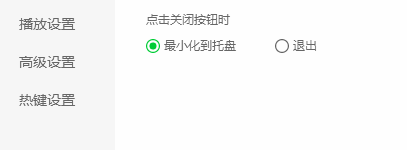
选择计划关机设置选项,如图所示。
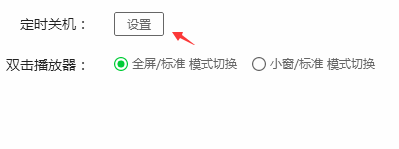
设置定时关机选项并保存,如图。

以上是爱奇艺设置定时关机方法的全部内容。更多精彩教程请关注本站!
爱奇艺怎么设置定时关机,以上就是本文为您收集整理的爱奇艺怎么设置定时关机最新内容,希望能帮到您!更多相关内容欢迎关注。
